Exercise
| Optional | No |
Exercise
Exercises is waar je veel van je tijd zal besteden in Jarvis
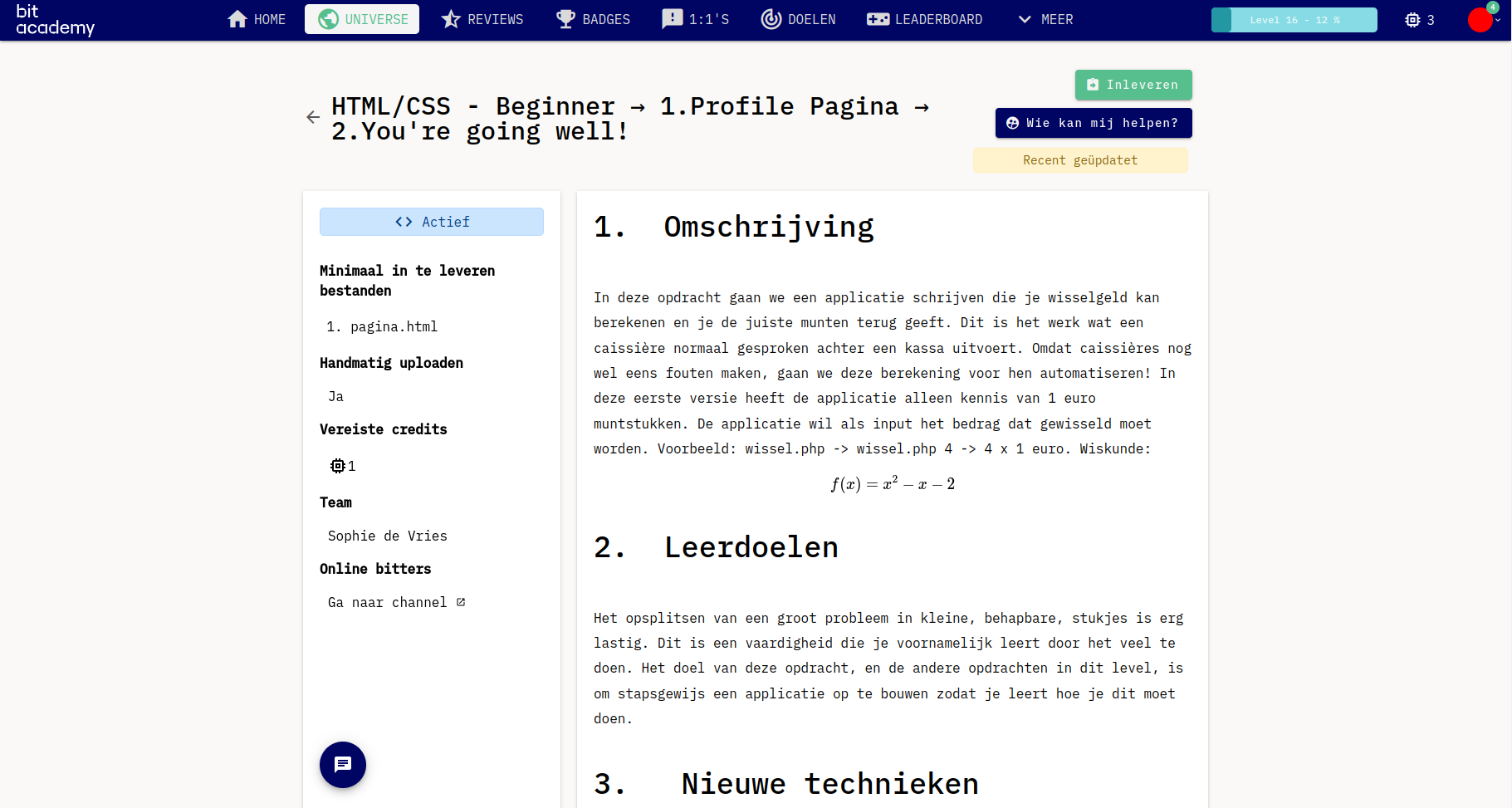
Exercises komen in 3 typen
- Theorie
- Praktijk
- Self diagnostic
Theorie & praktijk exercise bestaan uit verschillende onderdelen. Niet elke exercise heeft al deze onderdelen.
| Onderdeel | Beschrijving |
|---------------------|---------------------------------------------------------------------------------------------------------------------------------------------------------|
| Omschrijving | Beschrijft het scenario waarin je gaat werken |
| Leerdoelen | Wat je na deze exercise kunt en kent |
| Technieken | Dit zijn kleine stukjes informatie over technieken die je in de exercise tegen kan komen.
Dezen
kunnen nieuw zijn, een herhaling, of verboden voor deze exercise. |
| Video | Niet iedereen leert op dezelfde manier, daarom zijn er videos voor mensen die dat liever hebben |
| Verwachtte uitkomst | Voor praktijkopdrachten laat dit de verwachte uitkomst van je code zien |
| Nakijkcriteria | Wanneer je iets maakt moet ook iemand het reviewen. Dit zijn de punten waar de reviewer op zal
letten. |
Daarnaast staat er aan de linkerkant nog wat meer informatie.
| Part | Description |
|---|---|
| Minimaal in te leveren bestanden | Je moet minstens deze files uploaden om de exercise te kunnen inleveren |
| Upload type | Gaat deze exercise via Git of File upload |
| Vereiste credits | Hoeveel credits je nodig hebt om deze exercise in te leveren |
| Team | Hier staat met wie je in een team zit voor deze exercise. Vaak doe je exercises alleen, maar teamwork is ook belangrijk! |
| Online bitters | Als chat aanstaat laat dit zien welke bitters je kan benaderen |
Bij een theorie opdracht lees je de aangeleverde stof, en ga je naar externe webpagina's voor meer info.
Bij praktijk opdrachten staat in de omschrijving welke stappen je gaat doorlopen. Deze stappen zouden je naar de verwachtte uitkomst moeten leiden. Nadat je deze stappen af hebt, en je implementatie goed hebt getest, kan je inleveren. Nadat je hebt ingeleverd kan je implementatie door BLAST getest worden. Als BLAST de exercise goedkeurt, kan hij nagekeken worden door een reviewer, totdat de review gedaan is kan jij door met de volgende exercises.
Self diagnostic
Self diagnostics zijn speciale exercises, waarbij je individueel een kleine quiz doen om te laten zien dat je een bepaald onderwerp echt snapt.
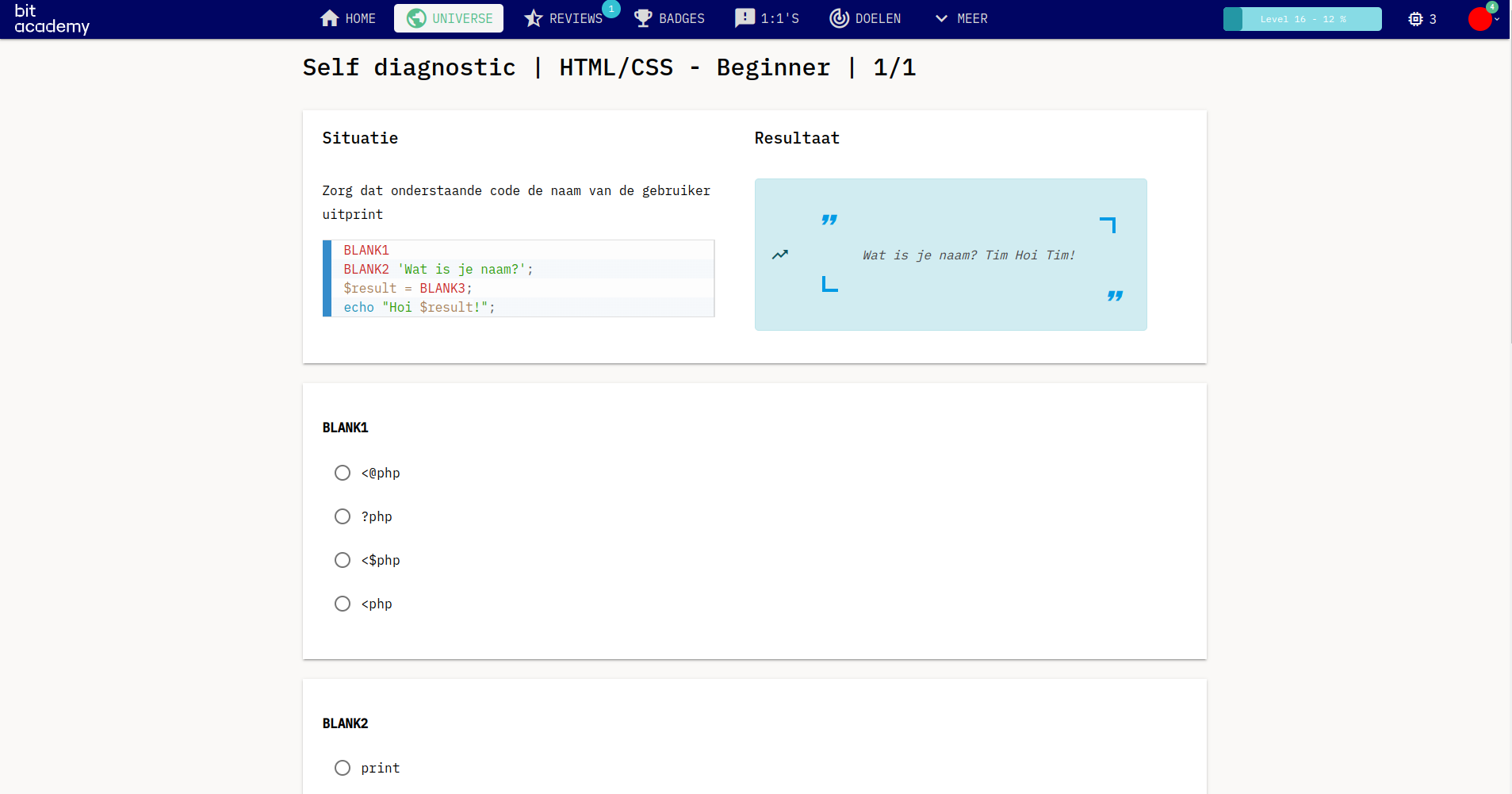
Dit wordt vaak gebruikt bij meer theoretische onderwerpen, of onderwerpen die zich niet goed in de praktijk laten toetsen.
Self diagnostics starten vaak met een scenario en resultaat, waarna verschillende soorten vragen gesteld kunnen worden.
| Type | Description |
|---|---|
| Multiple choice | Je zoekt het meest correcte antwoord bij een vraag. Het scenario kan ook een leeg veld bevatten, bijvoorbeeld BLANK1. Jij kan hier bepalen wat in het veld moet om bij het resultaat uit te komen |
| Connect the dots | Links staan een aantal items, met rechts open plekken. Sleep de items boven naar de goede plek, bijvoorbeeld Koe -> Melk |
| Fill in the blank | Je krijgt een zin met missende onderdelen. Vul deze gaten in om een goede zin te krijgen. Zorg ervoor dat je ook de goede termen uit voorgaande exercises gebruikt. |
Medewerker rollen
Coaches en editors krijgen dezelfde extra opties. Het grootste verschil is dat editors exercises kunnen veranderen, waar coaches dat niet kunnen.
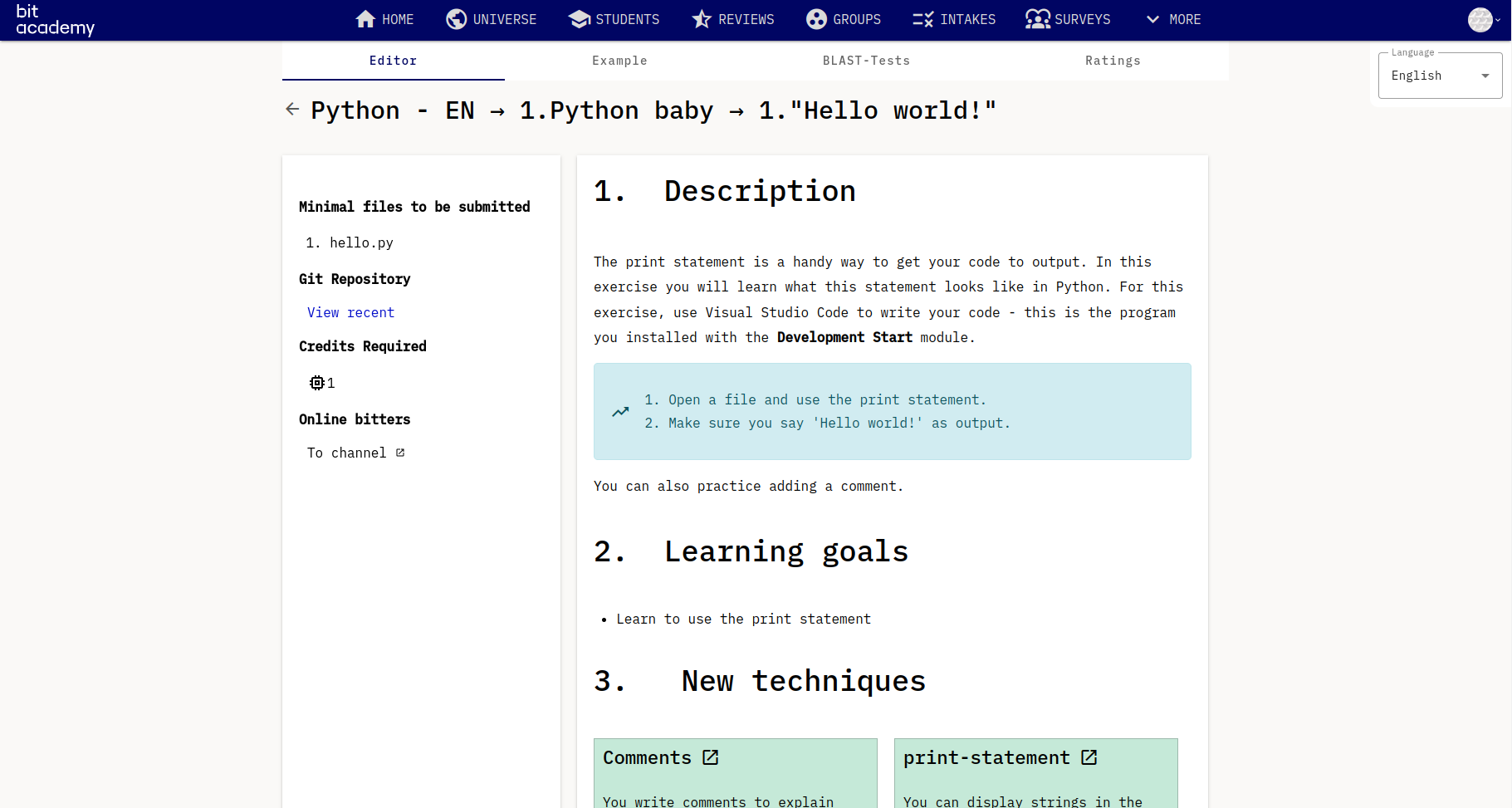
De tabs bovenaan laten alle extra opties zien.
Example
Links zien we verschillende voorbeelden voor hoe de opdracht opgelost kan worden.
In de Example tab kan je voorbeelden zien van hoe de exercise opgelost kan worden.
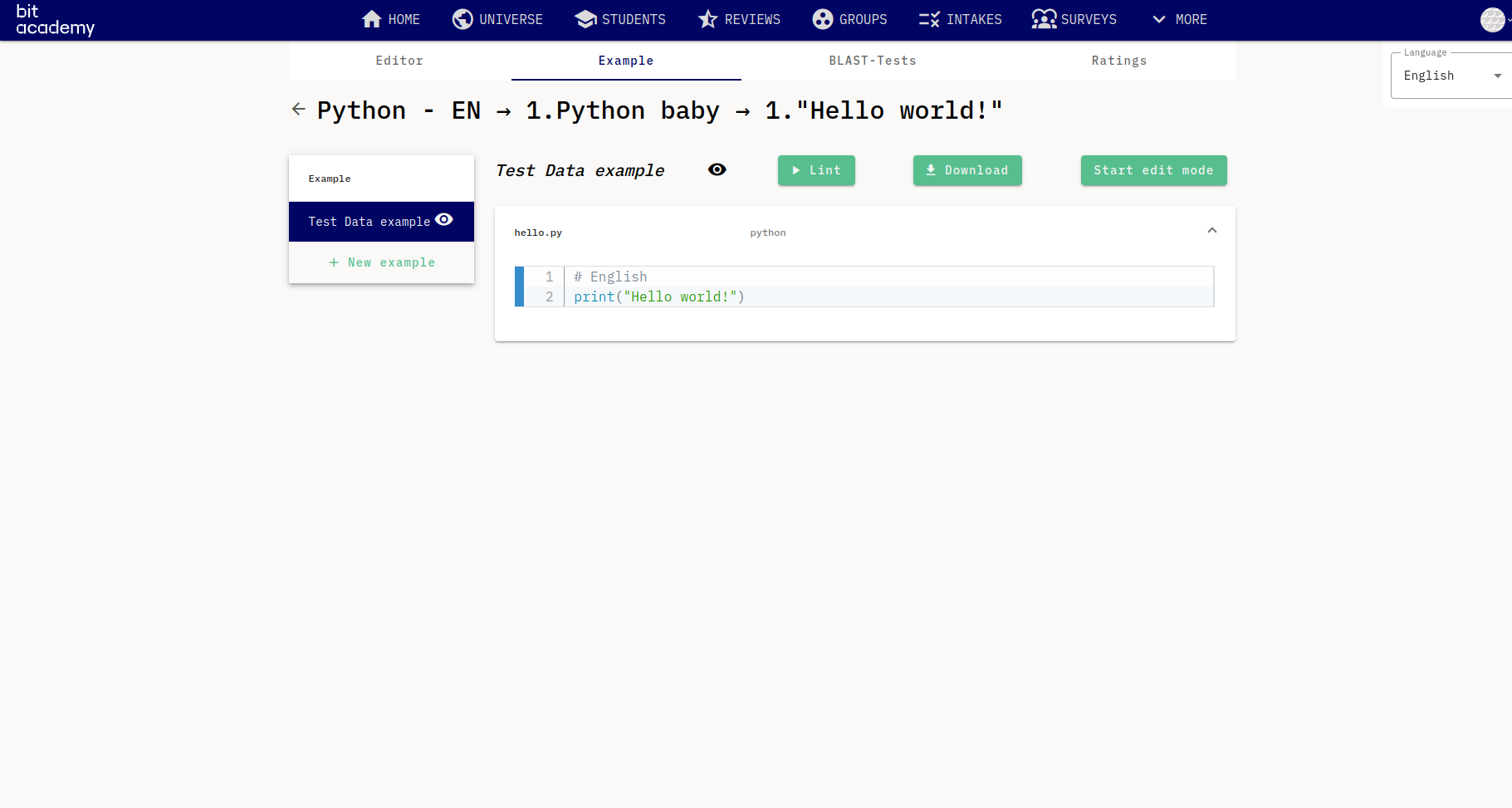 Hier kan je snel een voorbeeld vinden van hoe je je student kan helpen bij een vraag.
Als een voorbeeld het volgende icoon heeft, en de feature toggle staat aan, kan een student dit voorbeeld zien wanneer
de opdracht ingeleverd is.
Hier kan je snel een voorbeeld vinden van hoe je je student kan helpen bij een vraag.
Als een voorbeeld het volgende icoon heeft, en de feature toggle staat aan, kan een student dit voorbeeld zien wanneer
de opdracht ingeleverd is.
BLAST-tests
In het BLAST-Tests tab kan je de tests zien die gerund worden wanneer een student de opdracht inlevert. Voor meer info, kijk hier
Ratings
Students worden na elke opdracht gevraagd om een rating achter te laten. Dit kan op 2 manieren:
- Een simpele duim omhoog of omlaag
- Uitgebreidere rating met verschillende categorieën
Instellingen
De meeste instellingen van een exercise/module staan in de content. In de module staan dingen als:
- Kan een student een certificaat downloaden?
- Hoeveel open reviews kan een student hebben? (default is 7)
Exercise settings bevatten:
- Welke bestanden moet een student inleveren?
- Hoe moet een student de bestanden inleveren? (Git of file upload)
- Wordt BLAST gebruikt om het werk van de student te valideren?
- Wie doet de review? (Niemand, medestudenten of coaches)
Voortgang van studenten beheren 📈
Wanneer je naar een student gaat, kan je in het voortgang tab zien hoe ver de student is in het universum.
Dit is ook hoe de student het universum in Jarvis ziet.
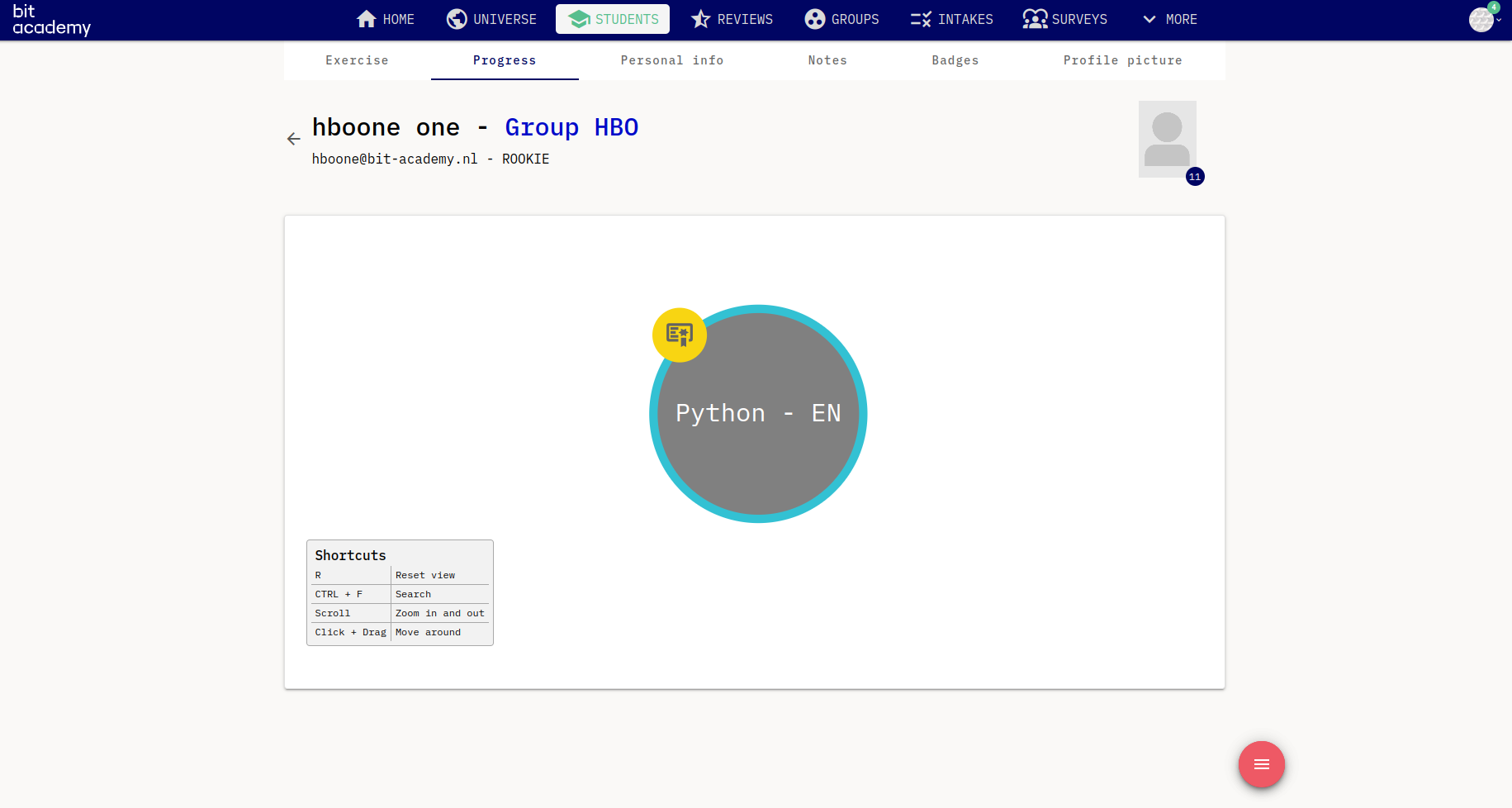
Hier kan je ook een student inschrijven in een module waar ze volgens Jarvis nog geen toegang toe zouden hebben.
Door op een module te klikken waar een student voortgang heeft, kan je de voortgang in de module zien.

Afhankelijk van de state van de exercise staat er recht een menu met de volgende opties:
- De exercise als student bekijken (bijvoorbeeld om de BLAST resultaten te bekijken)
- Een locked exercise unlocken.
- Een self diagnostic met de student reviewen
- De student een opdracht opnieuw laten maken
Team exercises 👥
Bij team exercises zijn er controls om handmatig het team te controleren.
Bij een exercise die 4 mensen nodig heeft start Jarvis automatisch een team wanneer de eerste persoon de exercise begint, wanneer een tweede persoon de exercise begint wordt die er aan toegevoegd, dan de derde, en bij de vierde begint de exercise.
Je kan handmatig een team samenstellen door een team te ontmantelen en dan een exercise te beginnen met het team dat je ingedachte hebt. Dit hoeft niet uit hetzelfde aantal mensen te bestaan als de exercise voorschrijft. Dit kan ook gebruikt worden wanneer de hele groep niet netjes op te delen is in exercise groepjes. Als je bijvoorbeeld een exercise hebt voor 4 mensen, en de hele groep is 23 mensen, kunnen de laatste 3 nooit de exercise beginnen. In dit geval kan je handmatig een groepje van 3 vormen zodat alle studenten verder kunnen.
Wanneer een team ontbonden wordt, wordt ook de repo van dit team verwijdert.
Helpen met Self diagnostics
Wanneer een student een self diagnostic faalt kan het zijn dat, afhankelijk van de locatie settings, de student naar een coach moet om te zien wat er fout gegaan is.
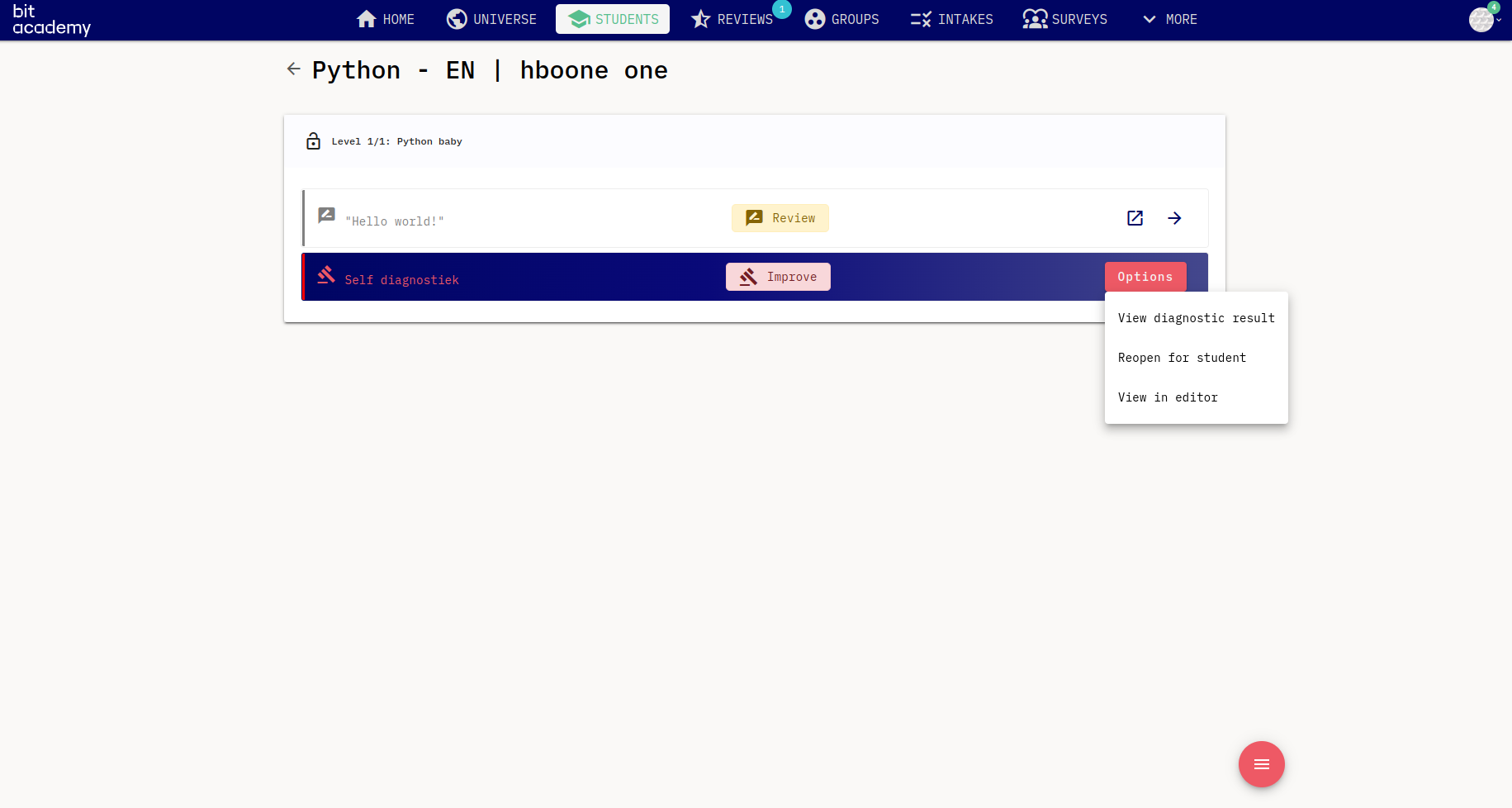
Er zijn twee manieren om de self diagnostic van een student te bekijken. De eerste is om naar de self diagnostic te gaan via de student's voortgang pagina. De tweede optie is via de dashboard widget "Gefaalde self diagnostics". Je kan hier de goede antwoorden zien, die je via de toggle rechtsboven kan verbergen wanneer je met de student naar de resultaten kijkt.
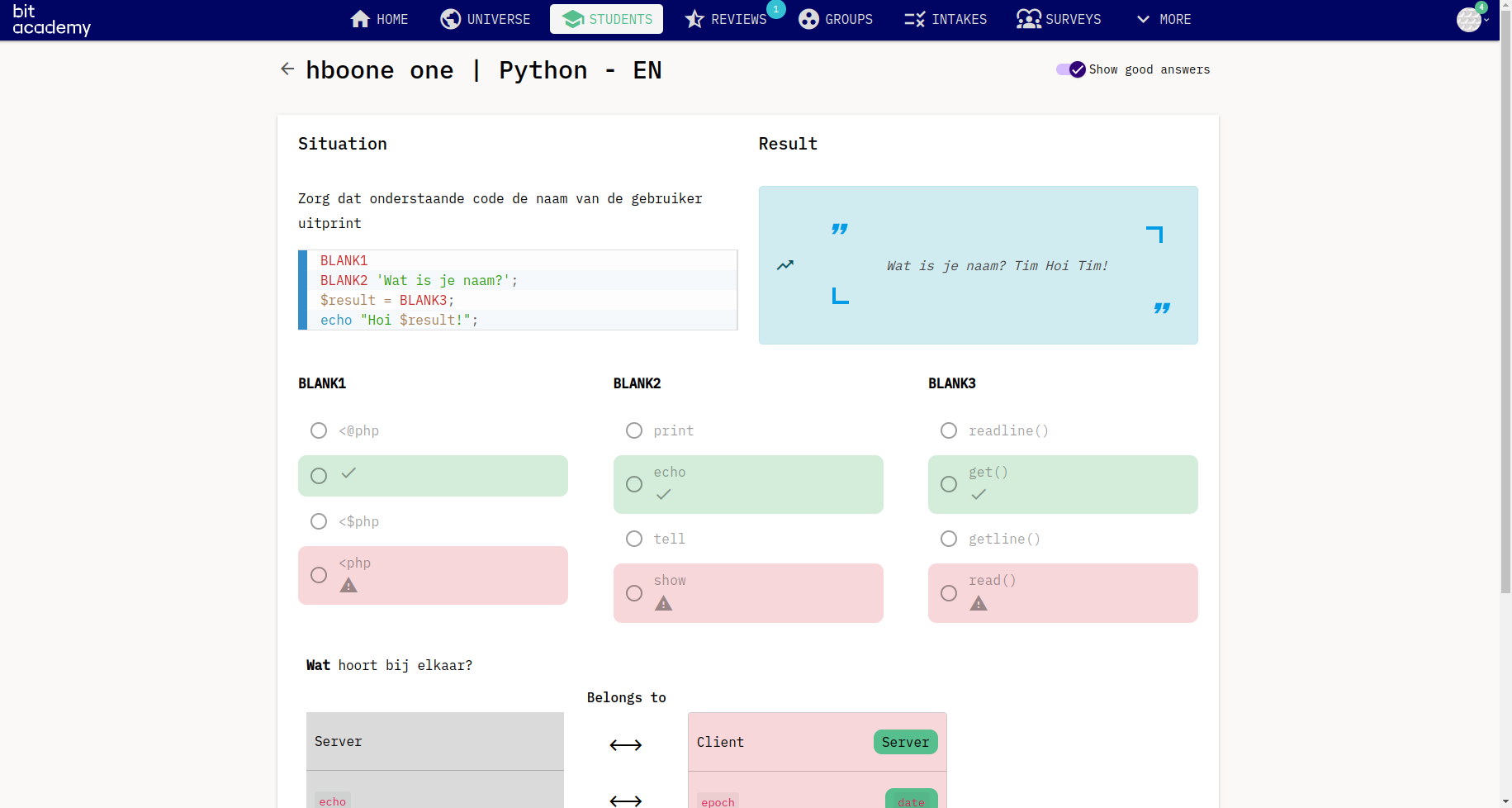
Nadat je de quiz met de student hebt bekeken kan je de self diagnostic via het module overzicht heropenen. Hierna kan de student de self diagnostic opnieuw maken. Hierbij is het mogelijk dat de student andere vragen krijgt dan de eerste keer.
Self diagnostics editten
Self diagnostics zijn ontworpen om kennis op een specifiek onderdeel te checken. Voor elk onderwerp kunnen verschillende checks geschreven worden, die allemaal de kennis van de student testen.
Wanneer een student een self diagnostic start wordt er willekeurig 1 check per onderwerp gekozen.
Elke check bestaat uit verschillende vragen van de beschikbare types.
Multiple choice questions
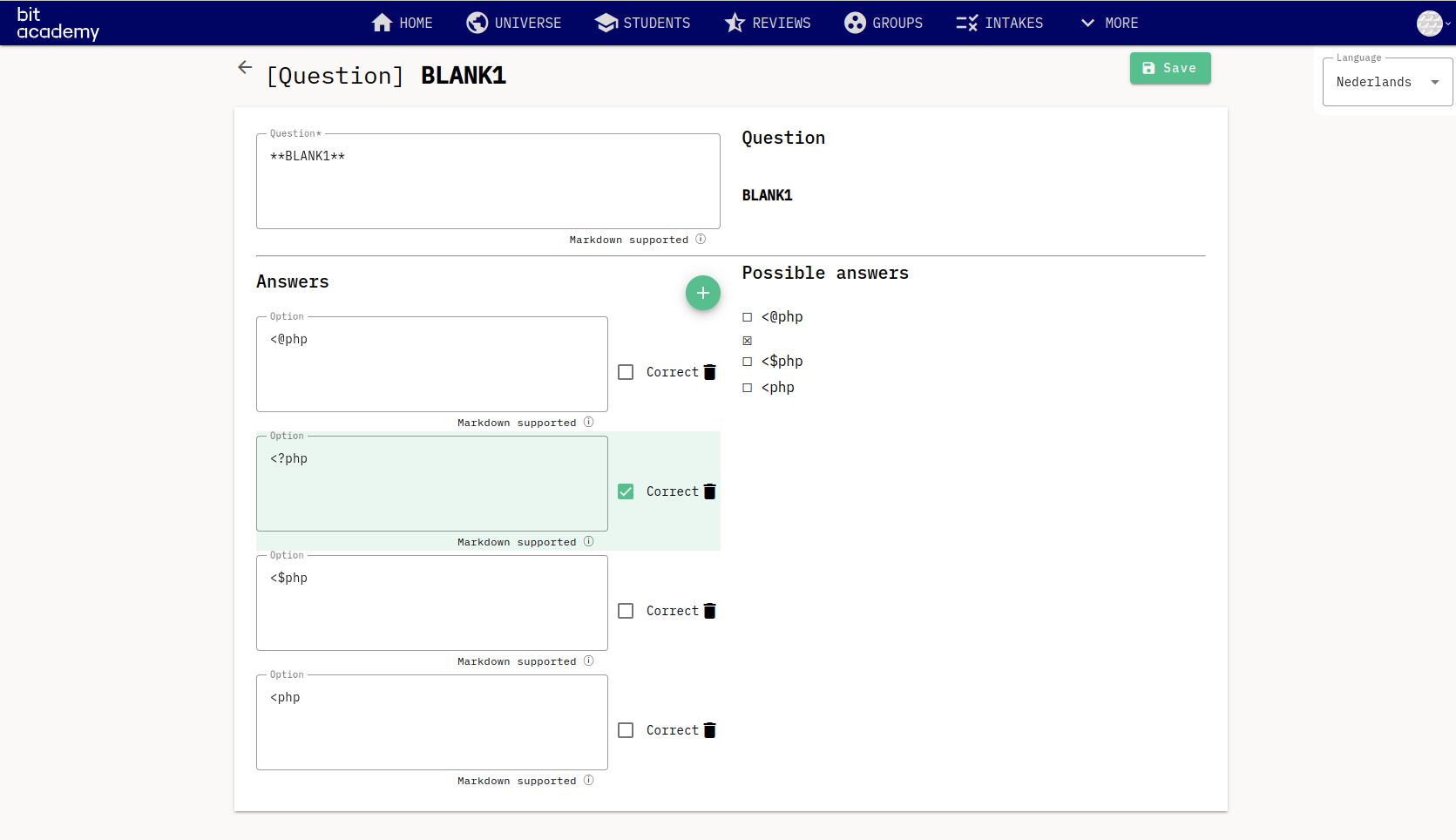 Hier kan de student 1 antwoord kiezen uit meerdere opties. Meerdere antwoorden kunnen goed zijn.
Hier kan de student 1 antwoord kiezen uit meerdere opties. Meerdere antwoorden kunnen goed zijn.
Connect the dots questions

Hier moet een student bij elkaar horende concepten naar elkaar slepen.
Fill in the blank
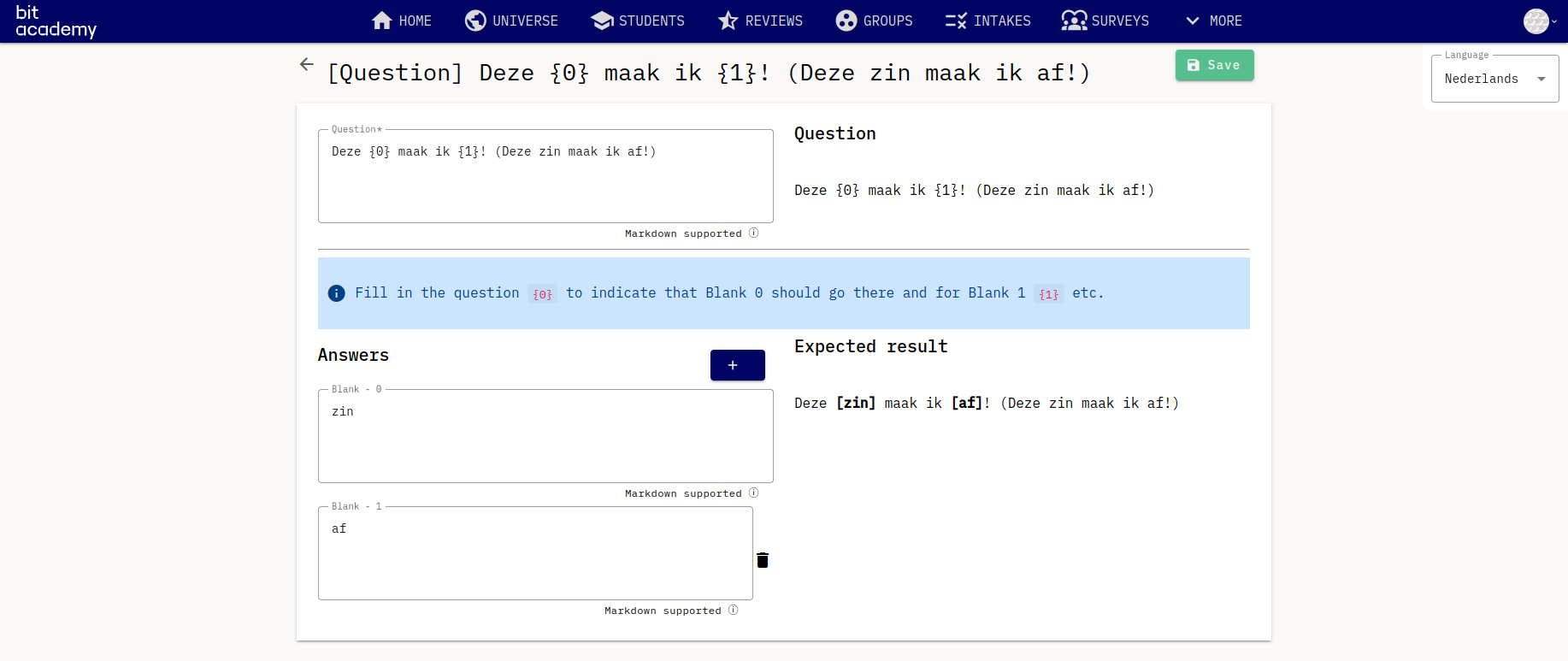
Hier moet de student een zin afmaken
Hier kan je de zin met placeholders schrijven, waar de placeholders de antwoorden per positie zijn.
Je krijgt een waarschuwing wanneer er niet hetzelfde aantal gaten en antwoorden zijn.